最近有Win8系统用户反映,使用笔记本电脑过程中,突然发现键盘按键出现错乱的情况,打出来的字符完全跟自己所按的按键不一样,这让用户非常烦恼。那么,Win8系统笔记本键盘按键错乱怎么修复呢?下面,我们就一起往下看看Win8系统笔记本键盘按键错乱的修复方法。
方法步骤
1、下载安装“驱动精灵”;
2、打开“驱动精灵”进行检查;
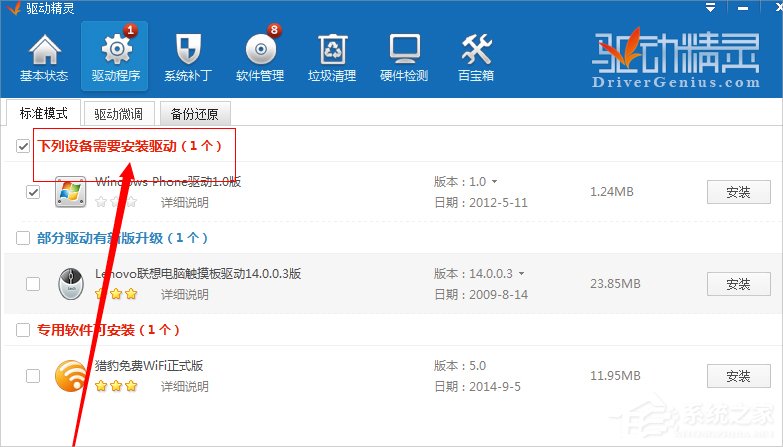
3、需要升级驱动和安装补丁;
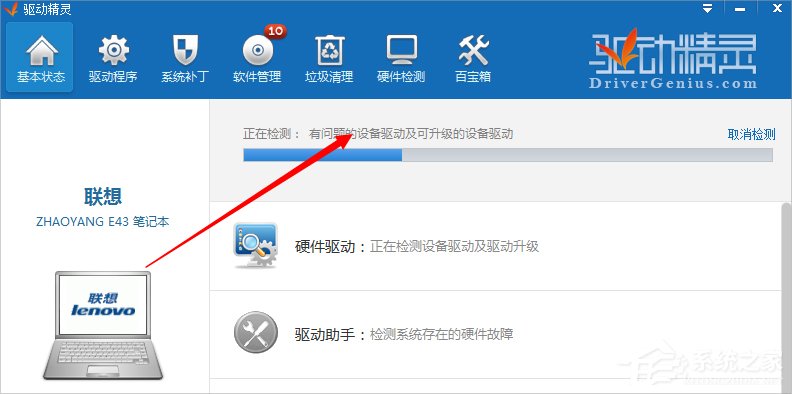
4、点击驱动或者补丁右边的“安装”;
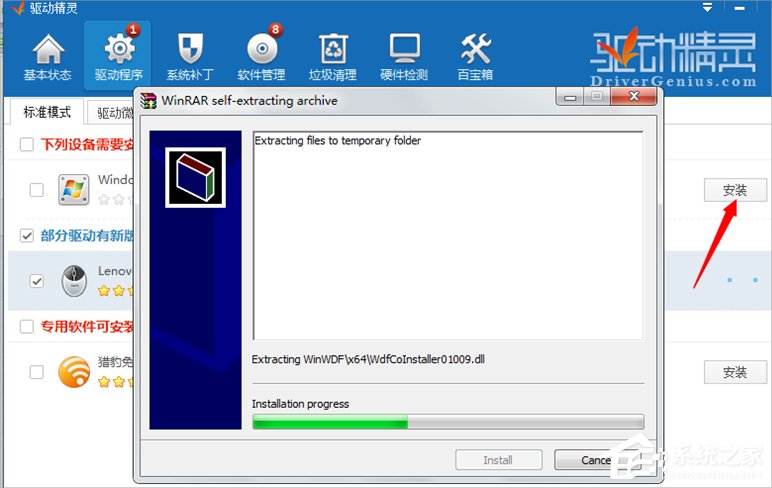
5、下载安装需要升级的驱动和补丁,等待安装完成即可。

以上就是Win8系统笔记本键盘按键错乱的修复方法,按照以上方法进行操作,相信再次进行打字的时候就不会再出现按键错乱的情况了。
笔记本电脑键盘按键错乱怎么恢复
① 进入BIOS中使用键盘
请开机同时连续按F2按键,du确认是否可以进入BIOS画面。zhi在BIOS中用尝试使用键盘更改BIOS时间dao,如键盘在BIOS中使用正常,在系统下全部失灵,则可能为驱动或系统异常导致。
② 检查外接键盘的连接设置
若为外接键盘,则请确认是否接触良好,尝试重新插拔。若为蓝牙键盘,则请确认键盘蓝牙功能是否开启,蓝牙键盘是否电量不足导致无法正常连接和使用。
③ 卸载第三方软件,并重新安装触控板驱动
请确认是否安装了网银之后出现的全部按键失灵,请尝试卸载elan触控板驱动,并重新安装官网新版触控板驱动后。
④ 更新键盘固件
内建MyASUS的部分机台,可通过MyASUS 软件中的ASUS Live Update来更新键盘固件。
⑤ 恢复系统
若以上方式都无效,则请备份资料到外接装置,并恢复系统尝试。
笔记本电脑键盘按键错乱怎么办?
问题一:开启了笔记本键盘的数字键
解决办法:如果是这种情况,可以再次按下insert numlk键切换到正常模式(有些电脑需要按Fn+insert numlk组合键)。
问题二:如果不是开启了笔记本键盘的数字键,而是有部分按键错乱的话,那么这种情况偶尔也比较常见,常出现在使用较久的笔记本上,主要是因为笔记本存在某些按键按下去没弹回来,导致笔记本键盘错乱。
解决办法:关闭笔记本,然后检查下笔记本是否有哪个按键卡出了,或者使用手拍拍,让卡住的按键复位即可。
问题三:如果都不是上述问题一二,那么这种情况通常是笔记本键盘存在故障的导致的。
解决方法:连接一个外接键盘使用,或者拿去维修笔记本键盘
